
YouTube वीडियो को टेक्स्ट में ट्रांसक्राइब करने के 5 सर्वश्रेष्ठ तरीके
सिर्फ कुछ क्लिक में 98% सटीकता के साथ वास्तविक समय की ट्रांसक्रिप्शन। 58 भाषाओं और कई प्लेटफार्मों का समर्थन।
वीडियो को ट्रांसक्राइब करना थकाऊ और समय लेने वाला हो सकता है। सही उपकरणों के साथ, यह तेज और बिना दर्द के भी हो सकता है। इस लेख में, मैं सबसे अच्छे तरीकों को उजागर करूंगाYouTube पर वीडियो को ट्रांसक्राइब करें. यह आपको कीमती समय की घंटों की बचत करने में मदद कर सकता है जबकि आपकी व्यक्तिगत ब्रांड में सुधार होता है।
यूट्यूब वीडियो को क्यों ट्रांसक्राइब करें?
YouTube वीडियो को लिखित रूप में बदलने के कई कारण हैं। कई लोग वीडियो प्रारूप में ऑनलाइन अपने ज्ञान और विचार साझा करते हैं.
व्यवसाय:आपको व्यावसायिक उद्देश्यों के लिए YouTube वीडियो का ट्रांसक्रिप्शन करने की आवश्यकता हो सकती है। आपको बैठक के प्रमुख बिंदुओं को उजागर करने की आवश्यकता हो सकती है। फिर आप इन प्रमुख बिंदुओं पर ध्यान केंद्रित कर सकते हैं ताकि बाद में गणनात्मक निर्णय ले सकें।
नोट्स लेना:यदि आप एक छात्र हैं, तो आप वीडियो को ट्रांसक्राइब करना चाह सकते हैं ताकि आप इसका आनंद ले सकेंउन्हें औरएक एआई होनानोट्स लेनाआपके लिए। यदि आप प्रशिक्षण या सलाह का सेवन कर रहे हैं, तो वीडियो देखते समय नोट्स लेना महत्वपूर्ण है। यह तब बेहद मददगार हो सकता है जब आपको याद दिलाने की आवश्यकता हो। या आप बाद में जानकारी की समीक्षा करना चाह सकते हैं।
भाषा सीखना:Aयूट्यूब ट्रांसक्रिप्ट जनरेटरदुनिया भर के लोगों की मदद कर सकता है। जैसा कि आप शायद जानते हैं, अंग्रेजी एक भाषा के रूप में नहीं बोली जाती है। वास्तव में,ऊपर1.14 अरबलोगअंग्रेजी को अपनी दूसरी भाषा के रूप में बोलें।
सुलभता:यह उन लोगों के लिए भी शानदार है जिनको सुनने में कठिनाई होती है। वीडियो ट्रांसक्रिप्शन दुनिया भर के लोगों के सभी लहजे और स्वर को दर्शाएगी। इससे संदेश को ठीक से समझना आसान हो जाता है।
सामग्री निर्माणआप एक YouTuber हो सकते हैं जो अपने वीडियो से एक ब्लॉग पोस्ट बनाना चाहता है या आपको ऐसे सबटाइटल की आवश्यकता है जो आपको दुनिया भर में नए दर्शकों तक पहुँचने की अनुमति दें।
आप अपने पसंदीदा ऐप या अपनी वेबसाइट पर पढ़ते हुए वीडियो देख सकेंगे। इससे आपको हर विवरण पकड़ने में मदद मिल सकती है। ट्रांसक्रिप्शन को संयोजित करेंवीडियो संपादन सेवाएँअपने YouTube सामग्री को बढ़ाने के लिए। सटीक उपशीर्षक और पॉलिश किए गए दृश्यता पहुंच और संलग्नता बढ़ाते हैं, जिससे आपके वीडियो अधिक पेशेवर और समावेशी बनते हैं।
Notta लंबे YouTube वीडियो को मिनटों में 98.86% सटीकता के साथ टेक्स्ट में बदल सकता है। मैन्युअल नोट्स लेने के बजाय बातचीत पर ध्यान दें।
वीडियो को ट्रांसक्रिप्ट करने के लिए, आपको एक एक्सटेंशन, कनवर्टर या थर्ड-पार्टी टूल का उपयोग करना होगा। मैंने सबसे अच्छे तरीकों पर शोध करने में बहुत सारे घंटे बिताए।YouTube वीडियो को पाठ में ट्रांसक्राइब करें. यहां 5 तरीके हैं जो आपको YouTube वीडियो को जल्दी से टेक्स्ट में बदलने में मदद करेंगे।
[विधि 1] अंतर्निहित उपकरण के साथ YouTube वीडियो को कैसे ट्रांसक्राइब करें
लाभ:
यह एक ट्रांसक्रिप्शन प्राप्त करने का त्वरित तरीका है
अनुवाद के विभिन्न भागों में कूदने और ऑडियो चलाने की क्षमता।
नुकसान:
बहुत सटीक नहीं
पाठ को संपादित या हाइलाइट करने की कोई क्षमता नहीं
हर वीडियो के लिए उपलब्ध नहीं
पहले, हम देखेंगे कि Google के अंतर्निहित एल्गोरिदम का उपयोग करके YouTube वीडियो को टेक्स्ट में कैसे ट्रांसक्राइब किया जाए। यह हर वीडियो के लिए बहुत अच्छा काम नहीं करता है। हालाँकि, हम एक ऐसा वीडियो देखेंगे जहाँ यह इस उदाहरण के लिए पर्याप्त रूप से अच्छा काम करता है।
चरण 1:YouTube पर जाएं और उस वीडियो पर क्लिक करें जिसे आप ट्रांसक्राइब करना चाहते हैं।
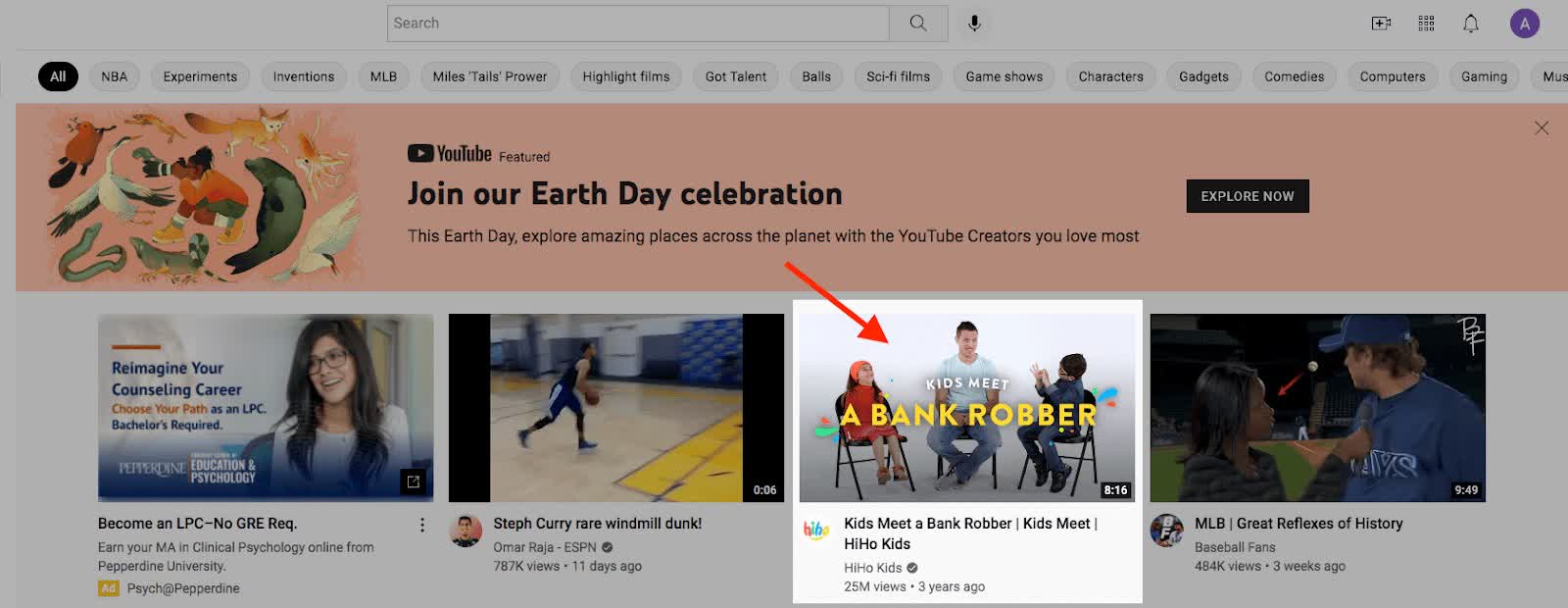
चरण 2:पर क्लिक करें‘...’वीडियो के निचले दाएं कोने में।
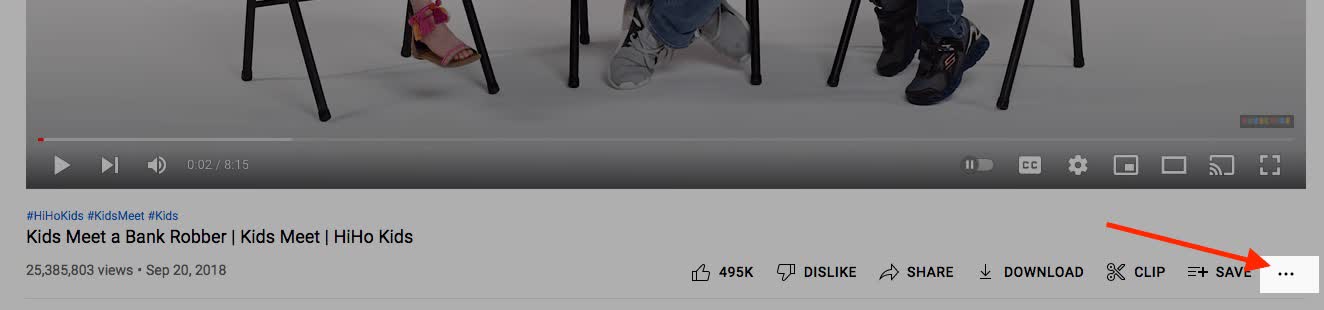
चरण 3:क्लिक करेंप्रतिलिपि दिखाएँ.
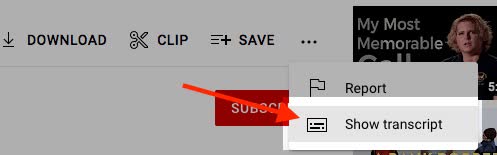
आप तब एक देखेंगेप्रतिलिपिवीडियो के दाईं ओर दिखाई देते हैं।
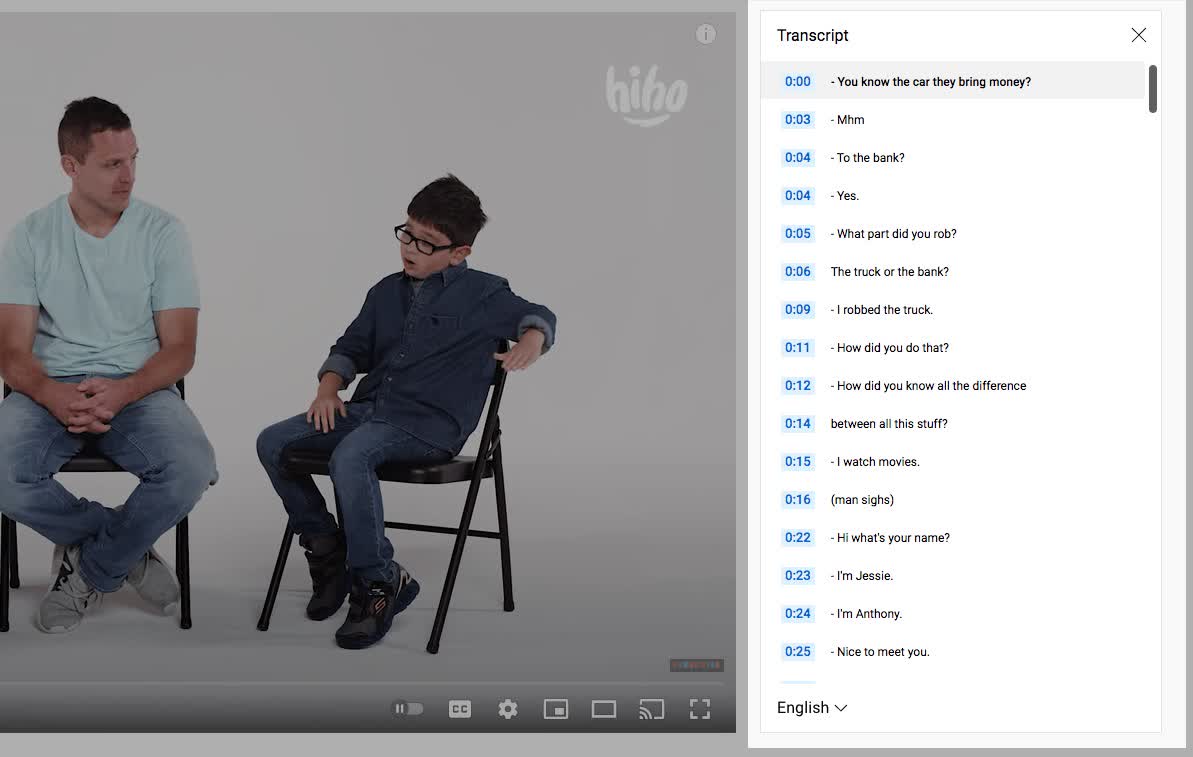
शानदार काम! YouTube पर हर वीडियो में एक नहीं होताप्रतिलिपि दिखाएँ बटन. यदि आप उन वीडियो में से एक को लिप्यंतरण करना चाहते हैं, तो आप नीचे दिए गए हमारे अन्य तरीकों में से कुछ को आजमाना चाहेंगे.
[विधि 2] Google Docs के साथ YouTube वीडियो को ट्रांसक्राइब कैसे करें
लाभ:
ट्रांसक्रिप्शन के बाद टेक्स्ट को संपादित करने की क्षमता।
कई वीडियो के लिए संभव।
नुकसान:
बहुत गलत और धीमा।
एक उचित ट्रांसक्रिप्शन प्राप्त करने के लिए एक माइक्रोफोन और अच्छा ध्वनि आवश्यक है।
इसे सही करने के लिए बहुत संपादन की आवश्यकता है।
यहाँ हम देखेंगे कि YouTube वीडियो को कैसे ट्रांसक्राइब करेंGoogle Docs. यदि आपके कंप्यूटर या लैपटॉप में माइक्रोफ़ोन नहीं है, तो आपको एक बाहरी माइक्रोफ़ोन की आवश्यकता होगी।
आपकी ट्रांसक्रिप्ट की गुणवत्ता 3 कारकों पर निर्भर करेगी:
आपका माइक्रोफ़ोन स्पीकर के कितने करीब है।
वीडियो में ऑडियो कितना स्पष्ट है।
Google Docs ऑडियो के साथ कितनी तेजी से चल सकता है।
चरण 1:Google Docs पर जाएं और क्लिक करें‘खाली’
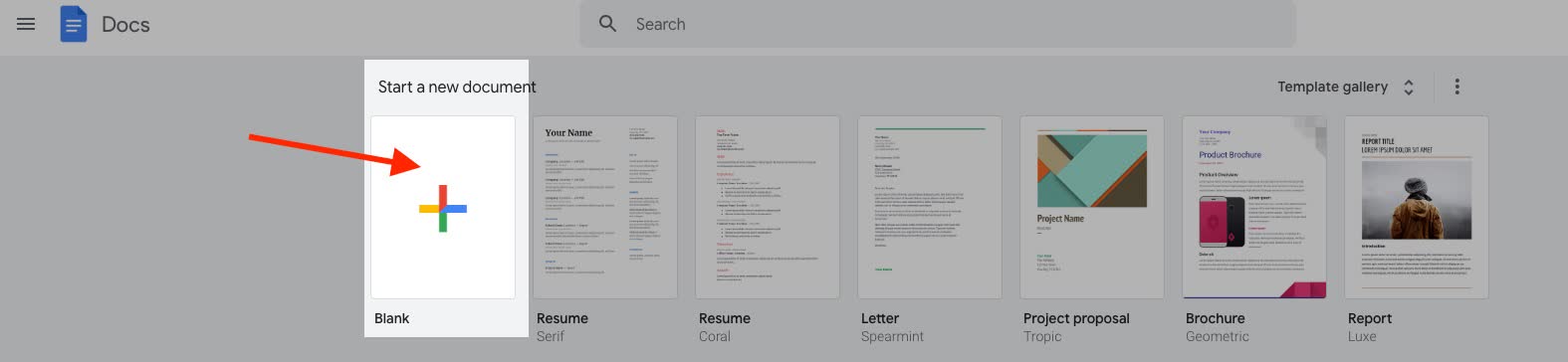
चरण 2:पर क्लिक करेंउपकरणटूलबार में और आप देखेंगे‘वॉयस टाइपिंग’.
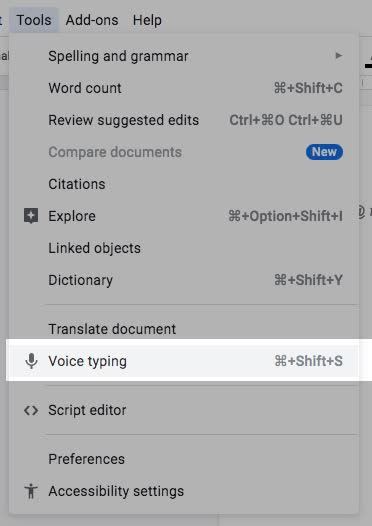
चरण 3:जिस YouTube वीडियो को आप ट्रांसक्राइब करना चाहते हैं, उसे एक नए ब्राउज़र विंडो में खोलें।
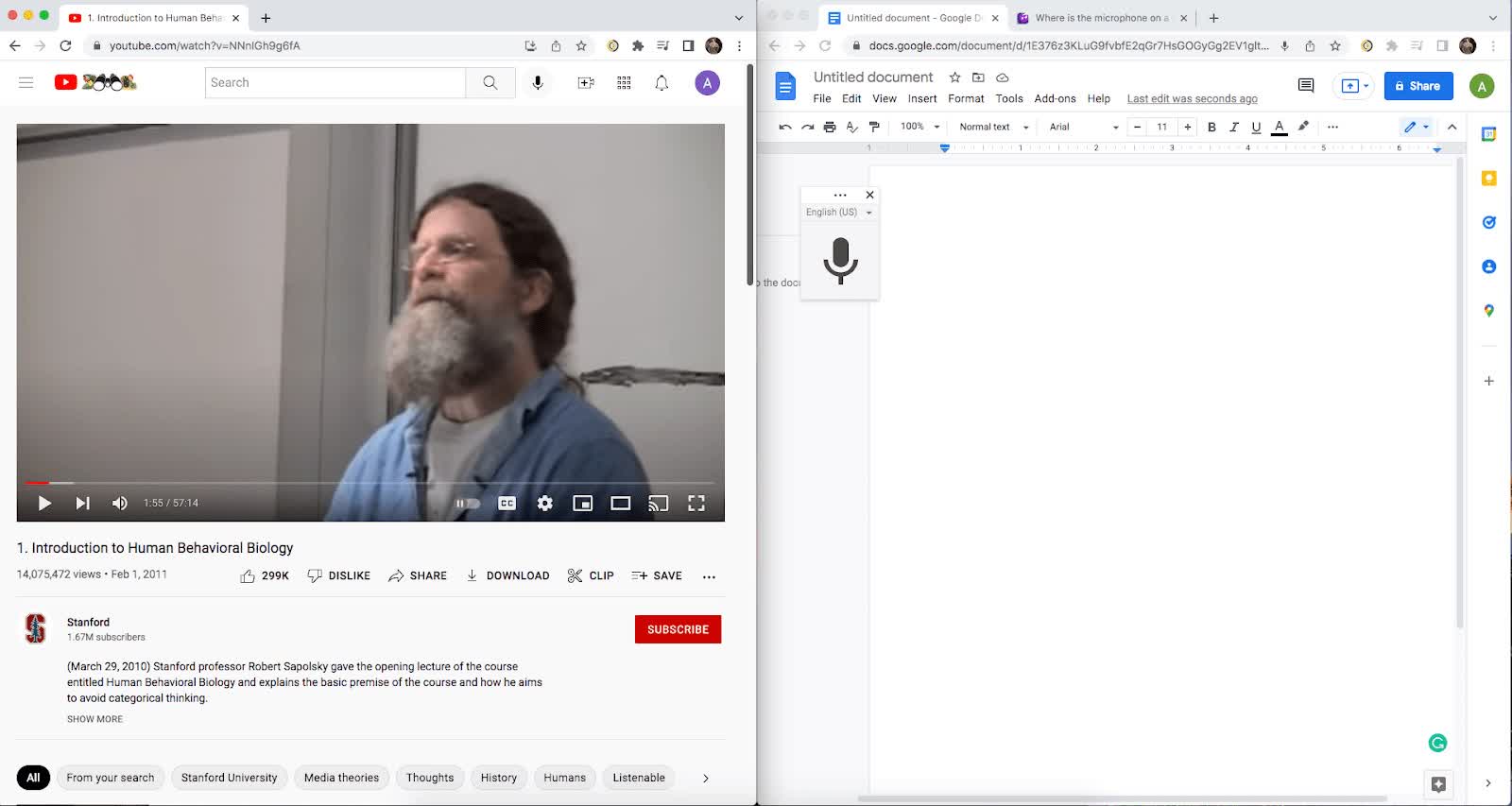
चरण 4:पर क्लिक करें‘खेलें’YouTube वीडियो पर बटन। फिर ‘ पर क्लिक करें।बोलना’ बटन गूगल डॉक्स में भाषण को पाठ में बदलने के लिए।
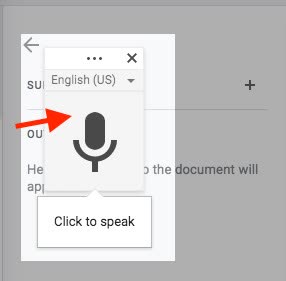
कदम 5:Google Docs के ऑडियो को ट्रांसक्राइब करने का इंतज़ार करें। वीडियो की लंबाई तय करेगी कि वीडियो को ट्रांसक्राइब करने में कितना समय लगेगा।
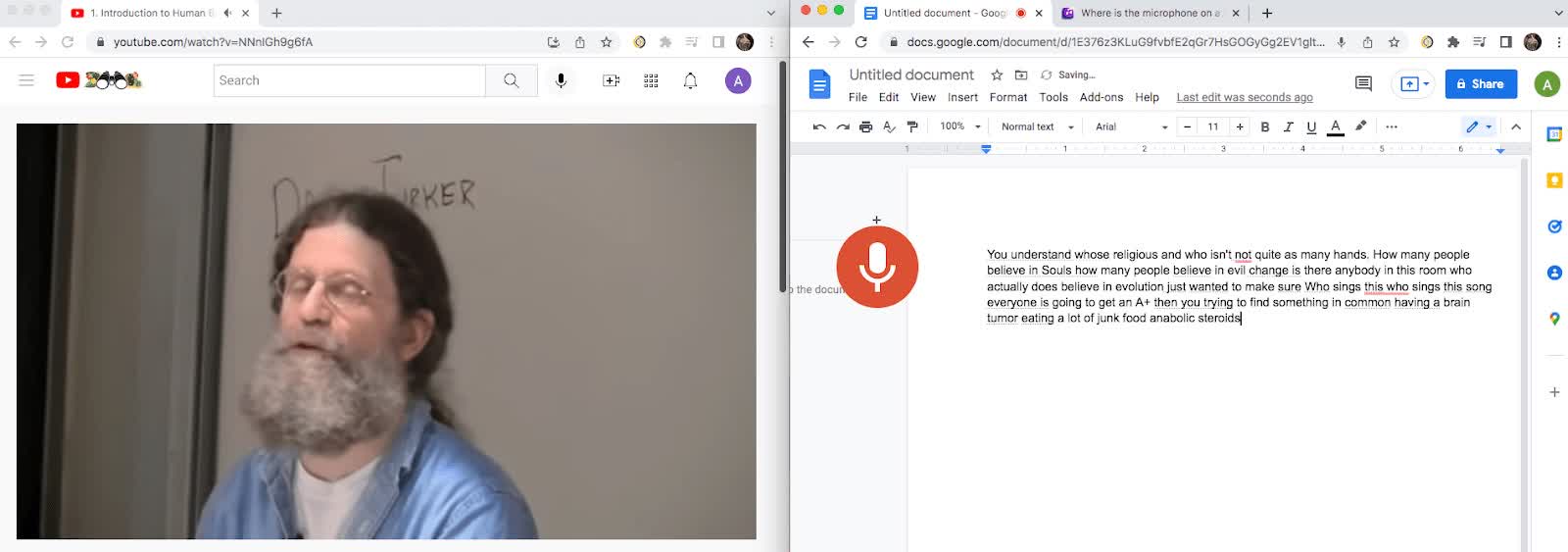
इस विधि से एक उचित ट्रांसक्रिप्शन प्राप्त करने के लिए आपको एक काफी उन्नत माइक्रोफोन सेटअप की आवश्यकता होगी। यदि आपके पास केवल आपके लैपटॉप के स्पीकर और आपके लैपटॉप का माइक्रोफोन है, तो आपको बहुत संपादन करना होगा। चलो कुछ अन्य तरीकों पर नज़र डालते हैं।
[विधि 3] Notta Chrome एक्सटेंशन के साथ YouTube वीडियो को कैसे लिखें
लाभ:
प्रतिलिपि के विभिन्न भागों पर कूदने और ऑडियो खेलने की क्षमता।
ट्रांसक्रिप्शन के बाद पाठ को संपादित करने की क्षमता।
माइक्रोफोन की आवश्यकता नहीं है क्योंकि यह सीधे आंतरिक ऑडियो से रिकॉर्ड करता है।
YouTube पर हर वीडियो के लिए संभव।
बहुत सटीक
नुकसान:
वीडियो की लंबाई के आधार पर इसमें कुछ समय लग सकता है।
यहां हम Google Chrome में Notta एक्सटेंशन का उपयोग करके YouTube वीडियो को ट्रांसक्राइब करने के तरीके को समझाएंगे। आपनहींइसके लिए एक माइक्रोफोन की आवश्यकता है।
चरण 1:पहले आपको डाउनलोड करना होगाNotta क्रोम एक्सटेंशन. क्लिक करेंChrome में जोड़ें1. Notta का उपयोग करके ऑनलाइन ज़ूम मीटिंग्स में नोट्स लें
चरण 2:क्लिक करेंएक्सटेंशन जोड़ें. यह आपको Notta के लिए एक लैंडिंग पृष्ठ पर ले जाएगा। यह विस्तार को और अधिक स्पष्ट करेगा।
चरण 3:YouTube पर जाएं और उस वीडियो को खोजें जिसे आप ट्रांसक्राइब करना चाहते हैं। पर क्लिक करें‘Extensions’पृष्ठ के शीर्ष पर बटन।
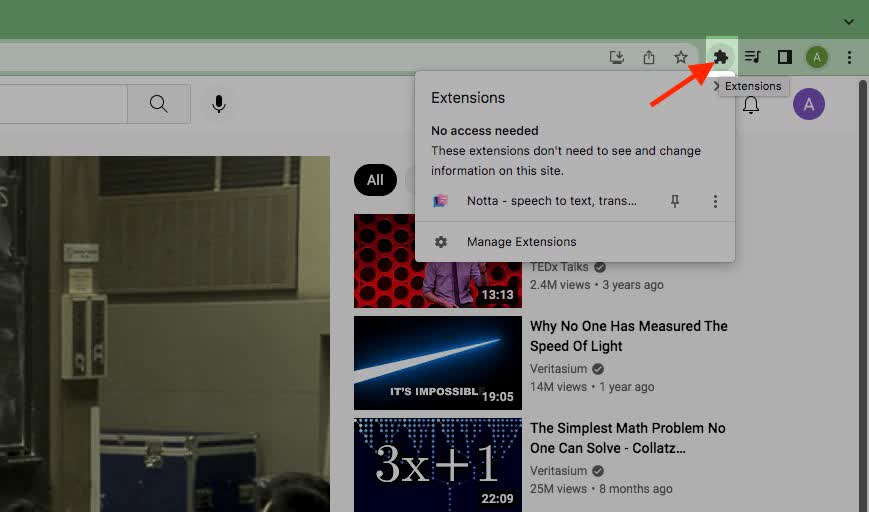
चरण 4:पर क्लिक करें‘Notta’और इसे क्रोम की टूलबार पर पिन करें।
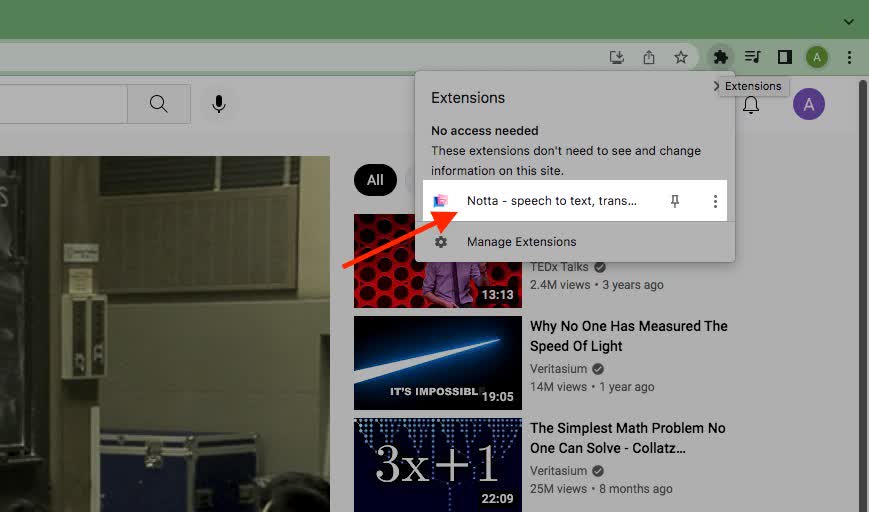
चरण 5:क्लिक करें‘लॉग इन करें’>Google के साथ जारी रखेंऔर अपने Google खाते से साइन इन करें। आपको Notta के साथ एक संक्षिप्त पंजीकरण प्रक्रिया से गुजरना पड़ सकता है, और यह आपको आपके डैशबोर्ड पर ले जाएगा।
चरण 6:उस वीडियो पर वापस जाएं जिसे आप YouTube पर ट्रांसक्राइब करना चाहते हैं। क्लिक करें‘Notta’टूलबार पर।
चरण 7:अपनी भाषा चुनें और क्लिक करें‘रिकॉर्डिंग शुरू करें’. दबाएं‘खेलें’वीडियो पर।
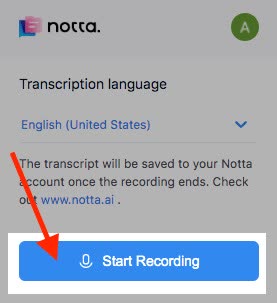
यदि आप पर क्लिक करते हैंNotta एक्सटेंशनफिर से आप इसे काम करते हुए देख सकते हैं।
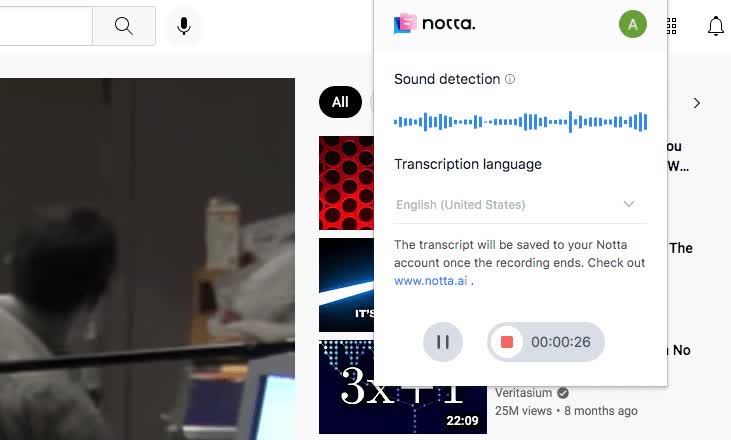
चरण 8:दबाएं‘रोकें’जब वीडियो खत्म हो जाए।
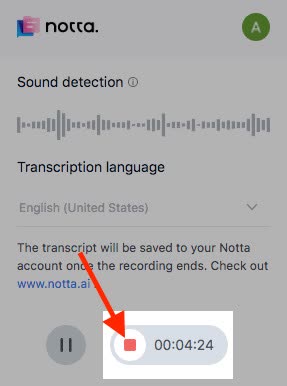
चरण 9:अपने पर जाएंNotta डैशबोर्डऔर पृष्ठ को ताज़ा करें। आप अपनी ट्रांसक्रिप्शन को पॉप अप होते हुए देखेंगे। शीर्षक YouTube वीडियो के समान होगा। रिकॉर्ड पर क्लिक करें और आप पूरा ट्रांसक्रिप्ट देखेंगे।
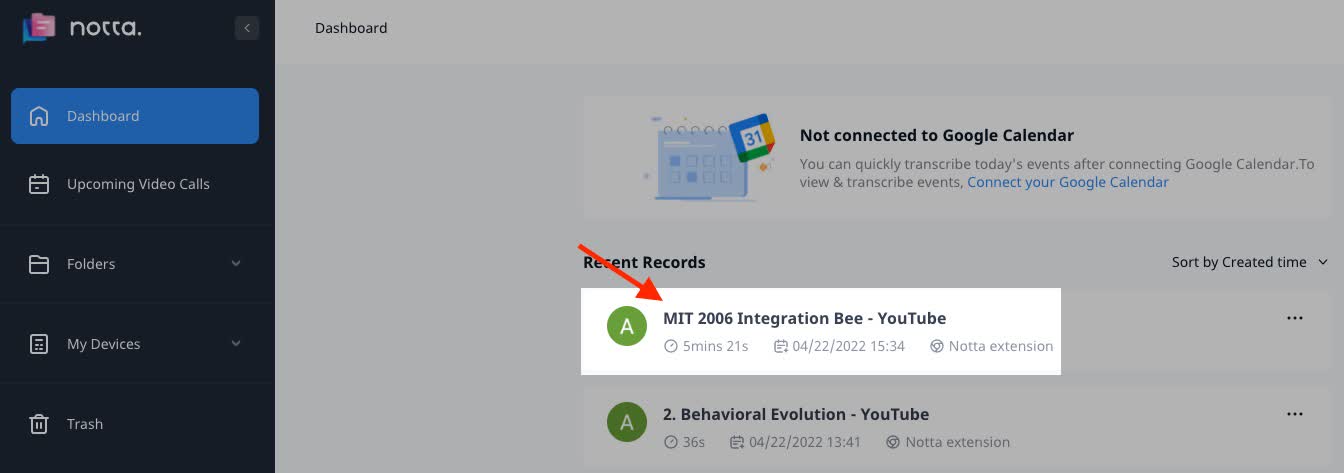
अच्छा किया! अब आप अपनी ट्रांसक्रिप्शन अपने स्क्रीन पर देखेंगे। आप रिकॉर्डिंग के विभिन्न हिस्सों पर क्लिक कर सकते हैं और टेक्स्ट की समीक्षा करने के लिए ऑडियो को फिर से चला सकते हैं।
धीमी दस्तावेज़ीकरण से थक गए? Notta के साथ, आप सभी उपकरणों पर सहजता से समन्वयित त्रुटि-मुक्त ट्रांस्क्रिप्ट रिकॉर्ड और एक्सेस कर सकते हैं।
[विधि 4] Notta वेब ऐप के साथ YouTube वीडियो को ट्रांसक्राइब कैसे करें
फायदे:
किसी भी प्रकार के माइक्रोफ़ोन के साथ अत्यधिक सटीक।
प्रतिलिपि के विभिन्न भागों पर कूदने और ऑडियो चलाने की क्षमता।
ट्रांसक्रिप्शन के बाद पाठ संपादित करने की क्षमता।
यूट्यूब पर हर वीडियो के लिए संभव।
नुकसान:
वीडियो की लंबाई के आधार पर इसमें कुछ समय लग सकता है।
यहाँ हम देखेंगे कि कैसे उपयोग करेंNotta वेब ऐपएक YouTube वीडियो को लाइव ट्रांसक्राइब करने के लिए। आप अपने कंप्यूटर या लैपटॉप के अंतर्निहित माइक्रोफोन का उपयोग कर सकते हैं। आप एक बाहरी माइक्रोफोन का भी उपयोग कर सकते हैं और इसे अपने कंप्यूटर स्पीकर के बगल में रख सकते हैं।
चरण 1:जिस वीडियो को आप ट्रांसक्राइब करना चाहते हैं उसे खोजें। एक नया ब्राउज़र विंडो खोलें और अपना खोलेंNotta डैशबोर्ड.
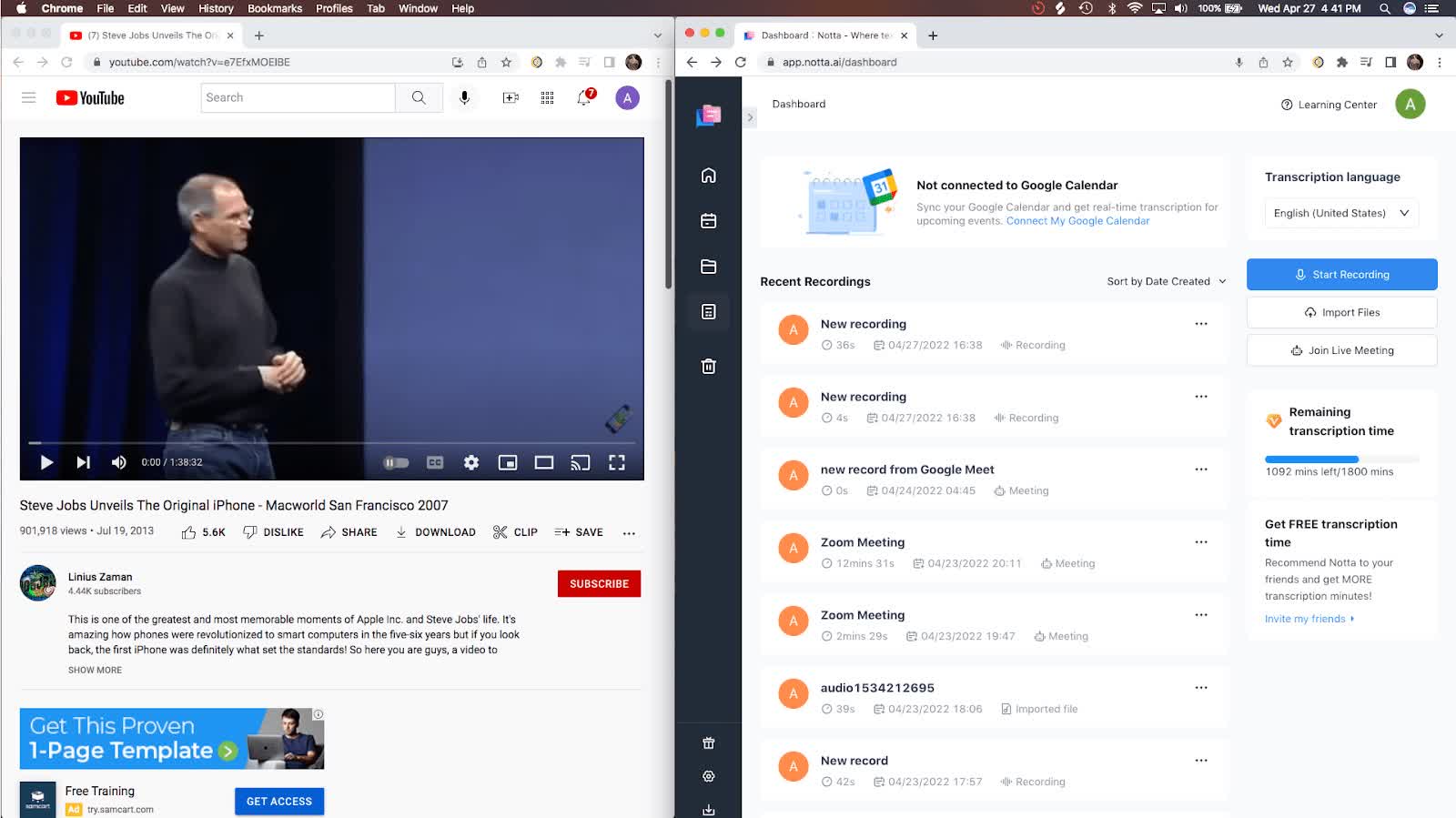
चरण 2:क्लिक करें‘एक ऑडियो रिकॉर्ड करें’आपके Notta डैशबोर्ड पर।
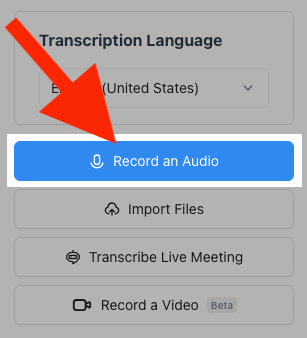
चरण 3:क्लिक करें‘चलाना’Youtube वीडियो पर। देखें कि Notta वीडियो को वास्तविक समय में कैसे ट्रांसक्राइब करता है।
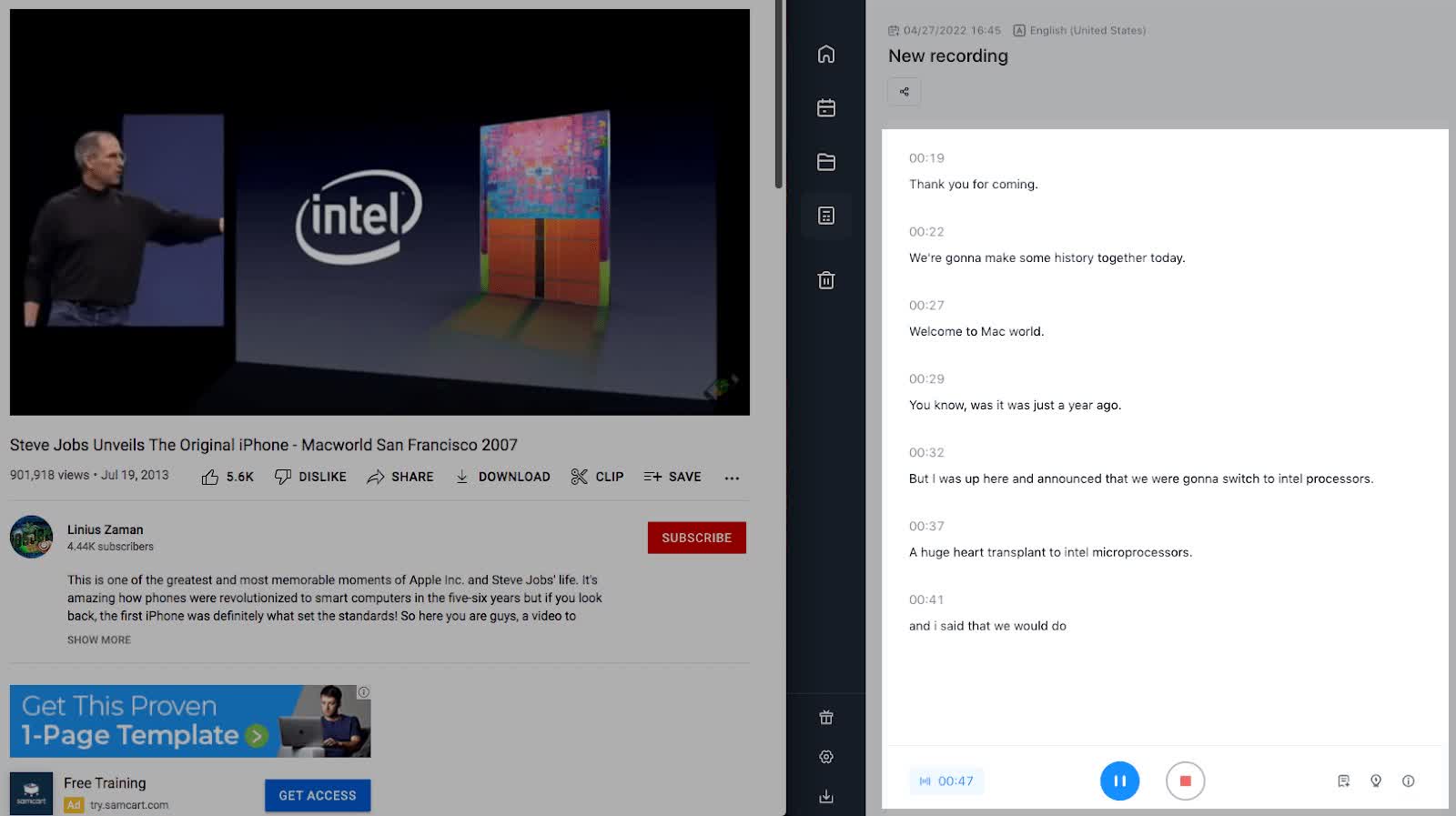
चरण 6: दबाएँरोकें’ जब वीडियो समाप्त हो जाए। अच्छा किया! Notta ने आपके YouTube वीडियो को ट्रांसक्राइब कर दिया है!
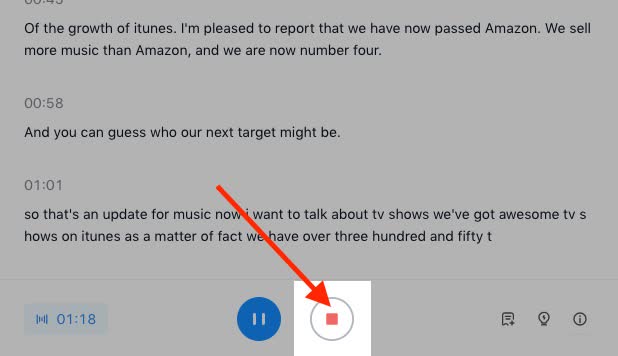
[विधि 5] लिंक से YouTube वीडियो को कैसे ट्रांसक्राइब करें
लाभ:
अत्यधिक सटीक और तेज़।
ट्रांसक्रिप्शन के विभिन्न भागों पर कूदने और ऑडियो चलाने की क्षमता।
ट्रांसक्रिप्शन के बाद टेक्स्ट संपादित करने की क्षमता।
यूट्यूब पर हर वीडियो के लिए संभव।
नुकसान:
कोई नहीं।
इस विधि में, हम यह कवर करेंगे कि YouTube वीडियो को ट्रांसक्राइब करने के लिए Notta के वेब ऐप का उपयोग कैसे करें।
चरण 1: जाओNottaऔर अपने डैशबोर्ड में लॉगिन करें।
चरण 2:YouTube वीडियो का लिंक कॉपी करें।
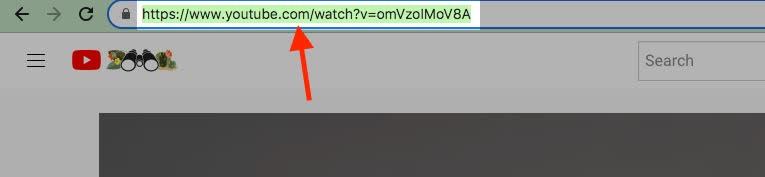
चरण 3:अपने Notta डैशबोर्ड पर वापस जाएं और क्लिक करें‘फाइलें आयात करें’दाईं ओर।

चरण 4:YouTube वीडियो का URL पेस्ट करें और " पर क्लिक करेंअपलोड करें1. Notta का उपयोग करके ऑनलाइन ज़ूम मीटिंग्स में नोट्स लें
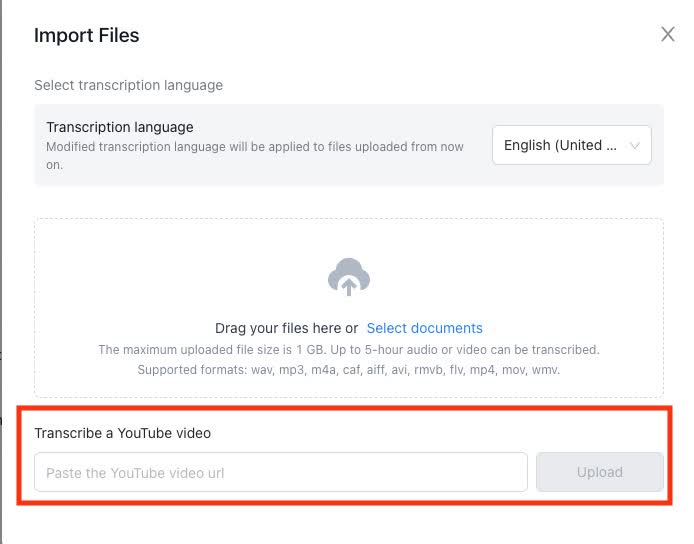
चरण 5:अपलोड विंडो बंद करें और आप अपने डैशबोर्ड पर अपनी प्रतिलिपि देखेंगे। अपनी प्रतिलिपि पर क्लिक करें।
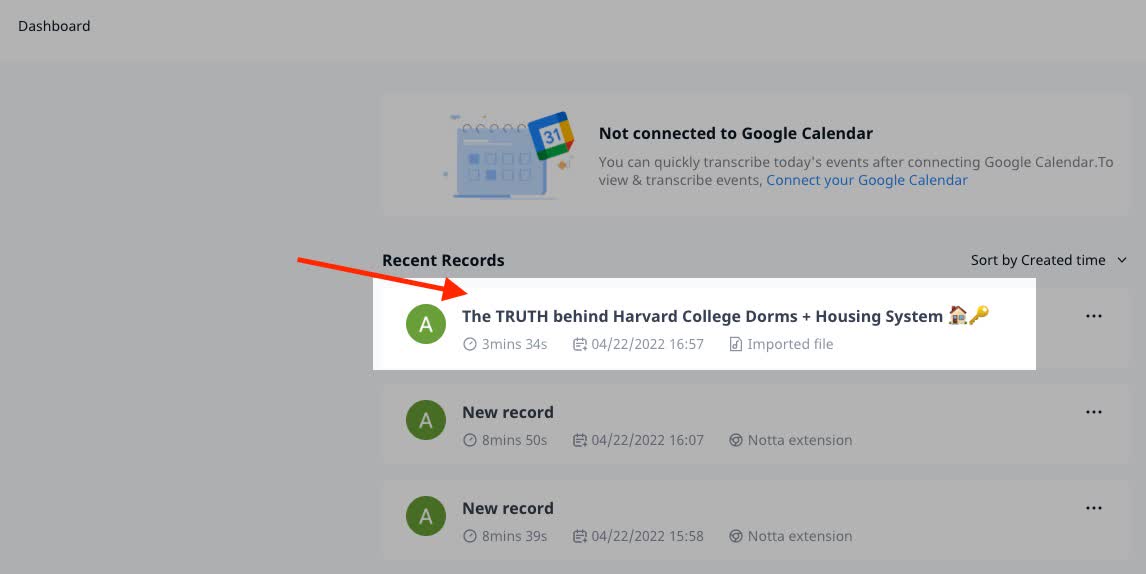
शानदार! अब आपकी ट्रांसक्रिप्ट आपकी स्क्रीन पर दिखाई देगी। आप इसे सुनने के लिए ट्रांसक्रिप्ट के विभिन्न भागों पर प्ले पर क्लिक कर सकते हैं। आप अपनी इच्छानुसार टेक्स्ट को संपादित और हाइलाइट या हटाने कर सकते हैं।
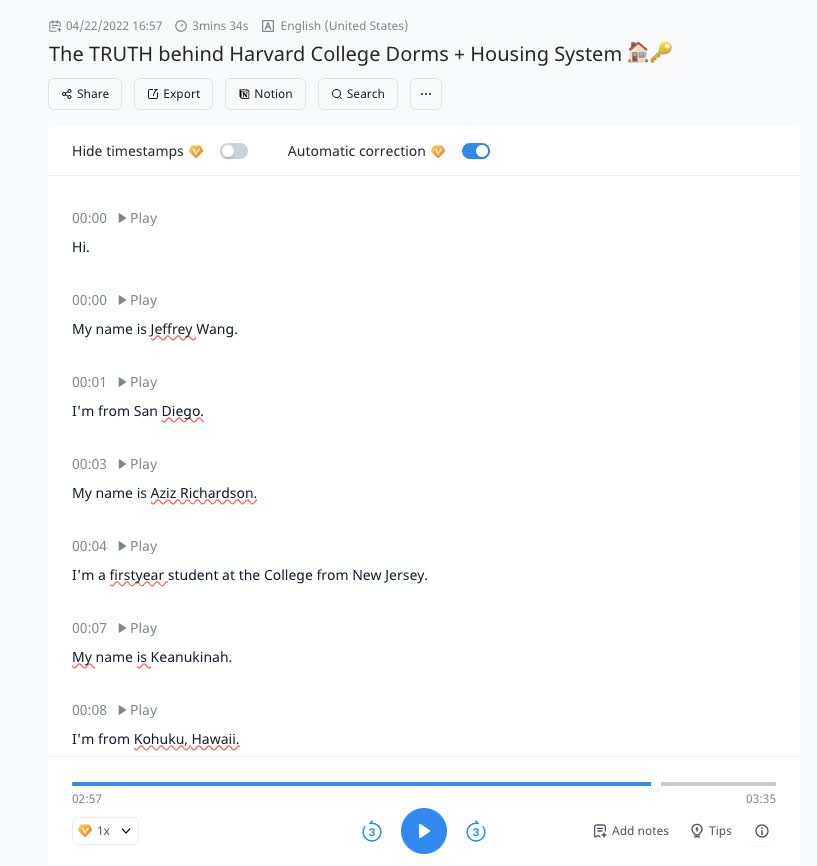
मोबाइल पर YouTube वीडियो का ट्रांसक्रिप्ट कैसे प्राप्त करें
अब जब आपके पास एक नई ट्रांस्क्रिप्ट है, तो आप इसे अपने साथ ले जाना चाहेंगे ताकि आप इसे चलते-फिरते पढ़ और संपादित कर सकें। यहाँ बताया गया है कि ट्रांस्क्रिप्ट को अपने फोन पर कैसे लाया जाए।
चरण 1:डाउनलोड करेंNotta ऐपआपके डिवाइस पर सेApple App Storeया तोGoogle Play Store.
चरण 2:अपने फोन पर Notta ऐप खोलें और अपने खाते में लॉग इन करें।
चरण 3:अब आप उन ट्रांसक्रिप्ट्स को देखेंगे जो आपने Notta वेब ऐप या Notta Chrome एक्सटेंशन के साथ बनाई हैं। उस ट्रांसक्रिप्ट पर क्लिक करें जिसे आप देखना चाहते हैं।
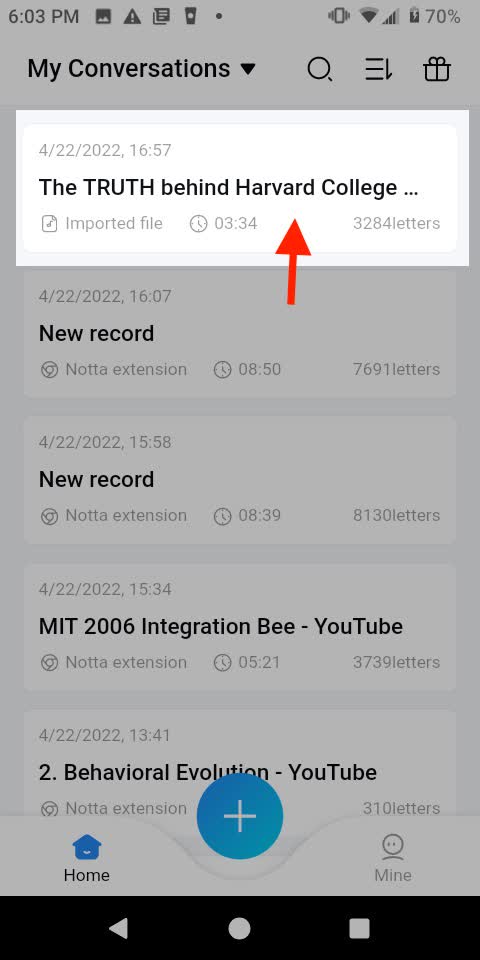
शानदार! अब आप अपने फोन से अपनी ट्रांस्क्रिप्ट देख और संपादित कर सकते हैं।
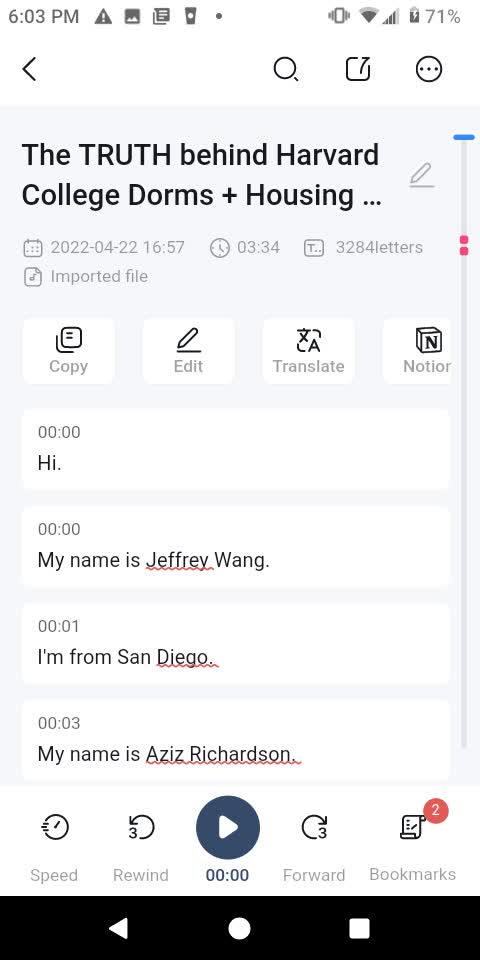
अपने कंप्यूटर पर YouTube ट्रांसक्रिप्ट कैसे डाउनलोड करें
अब आपके पास Notta में आपके YouTube वीडियो का ट्रांसक्रिप्ट है। आप इसे अपने कंप्यूटर पर आगे देखने और संपादित करने के लिए डाउनलोड करना चाह सकते हैं।
चरण 1:जाएँ अपनेNotta डैशबोर्ड. उस ट्रांसक्रिप्ट पर क्लिक करें जिसे आप डाउनलोड करना चाहते हैं।

चरण 2:क्लिक करेंनिर्यात करें
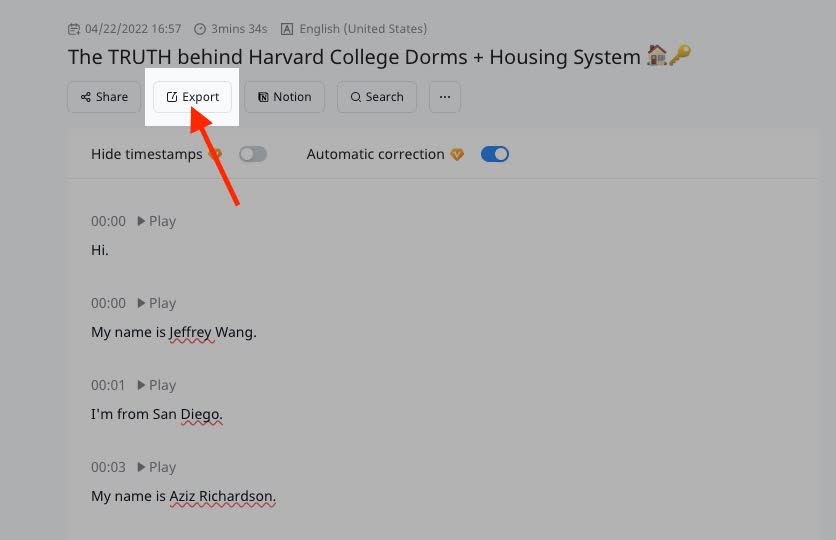
चरण 3:चुनेंफाइल फॉर्मेटआप अपनी ट्रांसक्रिप्ट को डाउनलोड करना चाहेंगे। मुझे भी जांचना पसंद है‘टाइमस्टैम्प शामिल करें’और‘मार्क और नोट्स शामिल करें’. क्लिक करें‘पुष्टि करें’.
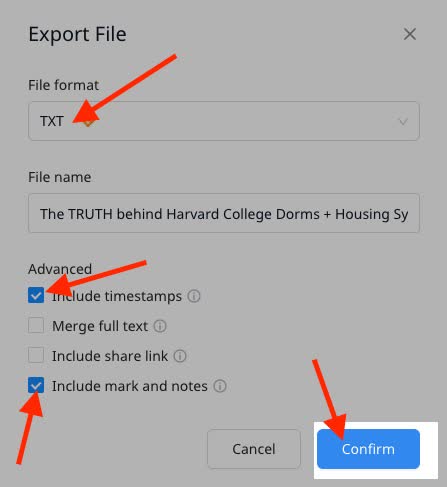
बधाई हो! अब आपके कंप्यूटर पर आपकी ट्रांसक्रिप्ट की एक प्रति है।
किसी भी YouTube वीडियो के लिए आसानी से प्रतिलेख उत्पन्न करें
इन तरीकों की सबसे अच्छी बात यह है कि आपको वीडियो ट्रांसकोडिंग का कोई अनुभव नहीं होना चाहिए। आपको उनका उपयोग करने के लिए बहुत समय भी नहीं चाहिए।
सबसे अच्छा तरीका हैअपने YouTube वीडियो को ट्रांसक्राइब करेंबिल्कुल Notta का उपयोग करना और लिंक से वीडियो को ट्रांसक्राइब करना है। Notta कुछ ही मिनटों में वीडियो को ट्रांसकोड करने की क्षमता प्रदान करता है। यदि आप कोई ऐसा व्यक्ति हैं जो अपने समय को महत्व देता है, तो यह आपके करियर के लिए एक गेम-चेंजर हो सकता है।
Notta वास्तविक समय में बातचीत के दौरान बोले गए हर शब्द और विवरण को 98.86% सटीकता के साथ सटीक रूप से रिकॉर्ड करता है।
अक्सर पूछे जाने वाले प्रश्न
क्या YouTube वीडियो को ट्रांसक्राइब करने का कोई तरीका है?
वीडियो को ट्रांसक्राइब करने के लिए, आपको पहले इसे ऑडियो में परिवर्तित करना होगा। ऐसा करने के कुछ तरीके हैं। सबसे आसान शायद YouTube-mp3 कनवर्टर जैसे टूल का उपयोग करना है। वहाँ से, आप ऑडियो फ़ाइल को सीधे अपलोड कर सकते हैंNottaट्रांसक्रिप्शन के लिए। एक बार जब यह हो जाए, तो आप ऑडियो का MP3 फ़ाइल डाउनलोड कर सकेंगे। आप इसे Notta की ट्रांसक्रिप्शन के साथ एक टेक्स्ट फ़ाइल के रूप में भी डाउनलोड कर सकते हैं।
मैं YouTube वीडियो को मुफ्त में कैसे ट्रांसक्राइब करूं?
दNotta क्रोम एक्सटेंशनसबसे अच्छा हैYouTube से पाठ में परिवर्तक. यह एक मुफ्त उपकरण है जो ऑडियो रिकॉर्ड करता है और YouTube वीडियो को ऑनलाइन मुफ्त में ट्रांसक्राइब करता है। आप ट्रांसक्रिप्शन को टेक्स्ट प्रारूप में सहेज सकते हैं या इसे MP3 में बदल सकते हैं.
क्या मैं वीडियो को ट्रांसक्राइब करने के लिए ChatGPT का उपयोग कर सकता हूँ?
हाँ,ChatGPT, OpenAI द्वारा भाषा मॉडल अबऑडियो और वीडियो फ़ाइलों को पाठ में ट्रांसक्राइब करें50 से अधिक भाषाओं में। हालाँकि, कृपया ध्यान दें कि ChatGPT के पास ऑडियो या वीडियो फ़ाइलों तक सीधी पहुँच नहीं है। आपको AI को ऑडियो सामग्री को लिखित रूप में प्रदान करना होगा और इसे प्रदान की गई सामग्री के आधार पर पाठ उत्पन्न करने में मदद करने देना होगा।
क्या मैं YouTube वीडियो के लिए एक सारांश बना सकता हूँ?
हाँ। Notta उपयोग में आसान हैYouTube वीडियो संक्षेपक उपकरणयह न केवल आपके YouTube वीडियो की ऑडियो को ट्रांसक्राइब करता है, बल्कि संक्षिप्त सारांश भी उत्पन्न करता है, जिससे सामग्री के मुख्य बिंदुओं को समझना आसान हो जाता है। यह वीडियो की पूरी लंबाई देखे बिना उनकी सार को जल्दी से एक्सेस करने के लिए एक शानदार संसाधन है। एक कुशल और सुव्यवस्थित अनुभव के लिए इसे आजमाएं!
Notta प्राप्त करें